
Vadības panelis ir viena no Windows sadaļām, kas parasti ir mūsu rīcībā, lai varētu modificēt noteiktus aspektus, kas saistīti ar mūsu Windows 10 kopijas darbību. Piekļuve vadības panelim ir process, kas atkarībā no tā, kur mēs to darām, mums var būt viena vai otra saskarne.
Vadības panelis, kā mēs to vienmēr esam saukuši, ir kas tagad sauc par Windows iestatījumiem, kas ir īpaši pārsteidzoši, jo tie mums piedāvā praktiski tādas pašas funkcijas, bet ar atšķirīgu lietotāja saskarni. Lai gan vadības panelis parāda mums raksturīgo saskarni, Windows konfigurācija ir praktiskāka un mazāk vizuāla.
Ja jūs tikko neesat pieradis pie sadaļas Windows iestatījumi un vēlaties vēlreiz izmantot tradicionālo vadības paneli, varat turpināt to darīt. Ir vairāki veidi, kā piekļūt šim panelim, taču šajā rakstā mēs parādīsim iespēju, kuru jūs, iespējams, nezināt un kuru var noderīgi, kad mēs mijiedarbojamies ar komandu.
Izmantojot Windows Explorer, mēs varams pārlūkot mūsu komandas saturu, bet mēs varam piekļūt arī vadības panelim, lai pārvietotos pa dažādām konfigurācijas opcijām, kuras Windows mums nodrošina.
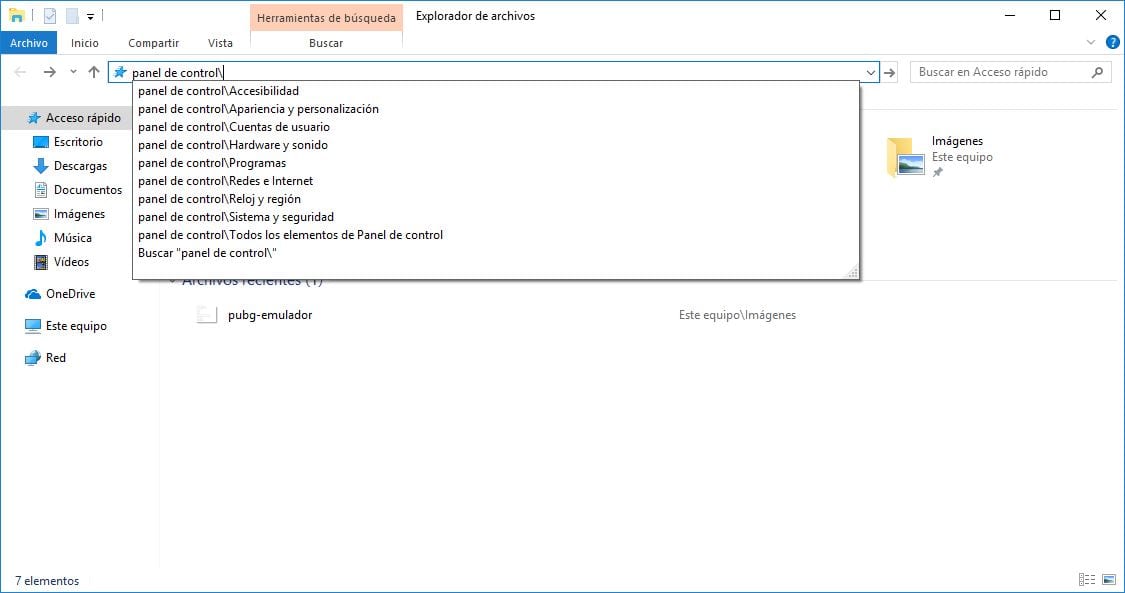
Lai varētu piekļūt vadības panelim tieši no pētnieka, mums vispirms tas jādara atveriet Explorer un dodieties uz adreses joslu, joslu, kurā tiek parādīta vieta, kur mēs atrodamies.
Tālāk mēs uzrakstām Vadības panelis un nospiežam Enter. Mēs redzēsim, kā tie tiks parādīti visas šīs sadaļas kategorijas. Ja mēs vēlamies pāriet uz noteiktu sadaļu, mums jāuzraksta «Vadības panelis \», un mēs redzēsim, ka tad tiek parādīts saraksts ar visām kategorijām, kuras mēs varam atrast šajā sadaļā.